软件产品

政企采购
软件产品

政企采购
想要让你的PDF文件变得更加生动有趣吗?那就别错过在PDF中插入视频的功能!随着科技的不断发展,现在我们可以通过简单的步骤在PDF文件中添加视频,给阅读者带来更加丰富的视听体验。不再是枯燥的文字和图片,现在你可以通过插入视频来让你的PDF文件更具吸引力。快来了解一下如何在PDF中插入视频,让你的文件焕然一新吧!
PDF文件是可以在文件内容里插入视频的,还可以向PPT展示幻灯片那样进行视频的播放,特别适合开会展示文件的时候使用。这样可以减掉PDF转PPT的步骤,大大提高办公效率。而直接使用福昕PDF编辑器在PDF中插入视频文件,可以避免文件转换出现各种各样的问题。想要学习这个技能的小伙伴快来看看吧。
福昕PDF编辑器是福昕旗下最具代表性的PDF编辑工具。我们常见的PD文件操作都可以通过福昕PDF编辑器实现,主要包括PDF文件编辑、PDF文件合并拆分、PDF格式转换、PDF增删水印以及其他一些操作。下面主要展示PD添加视频的方法。

步骤一:将PDF文件打开
首先需要下载【福昕PDF编辑器】,下载完毕,安装在电脑上即可。双击打开【福昕PDF编辑器】,点击打开,将PDF文件打开。
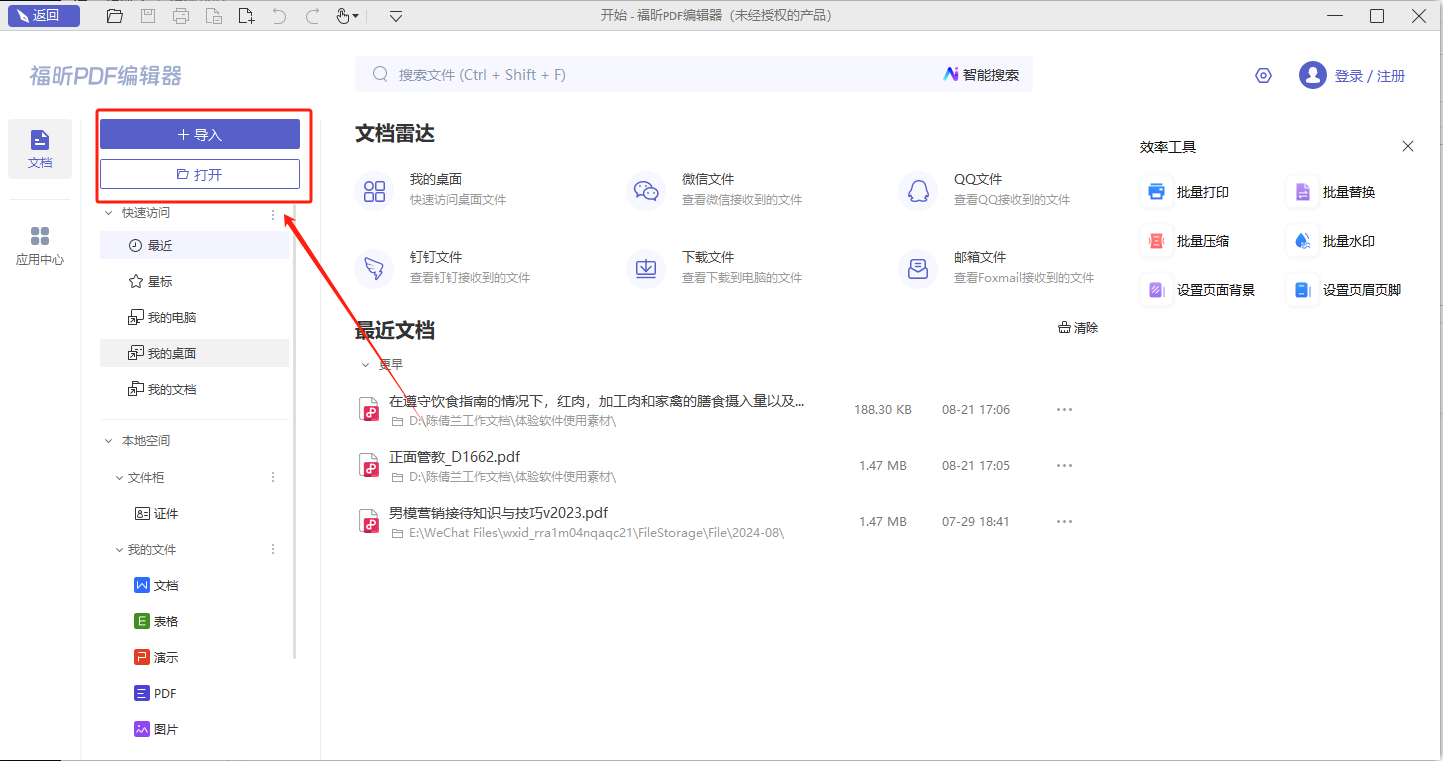
步骤二:【编辑】-【音频&视频】
我们完成PDF文档的导入后,在PDF编辑器的页面顶部找到【编辑】栏,点击之后再找到【音频&视频】选项并单击这个选项。
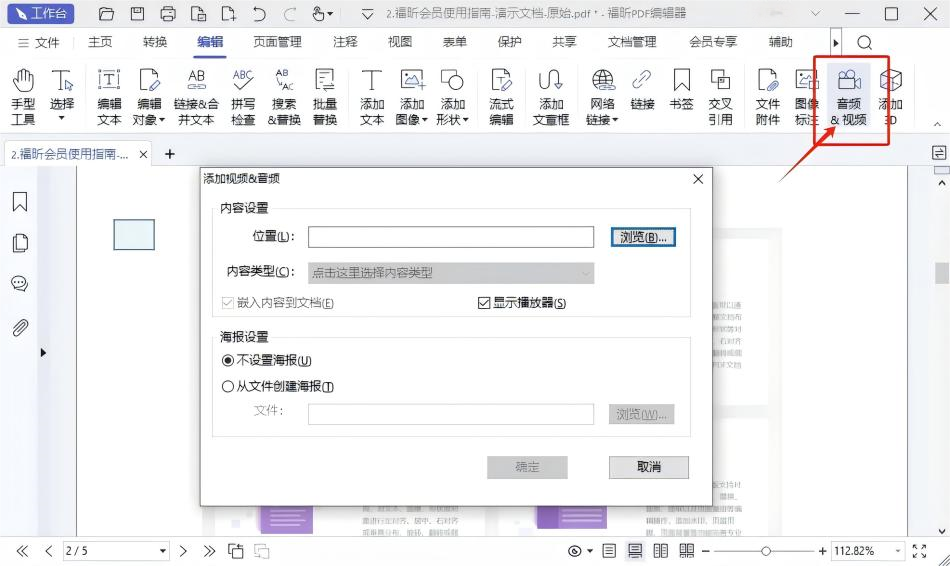
步骤三:保存PDF文件
在添加好了视频之后,小伙伴们记得要保存PDF文件哦,不然之前就白操作了哦。
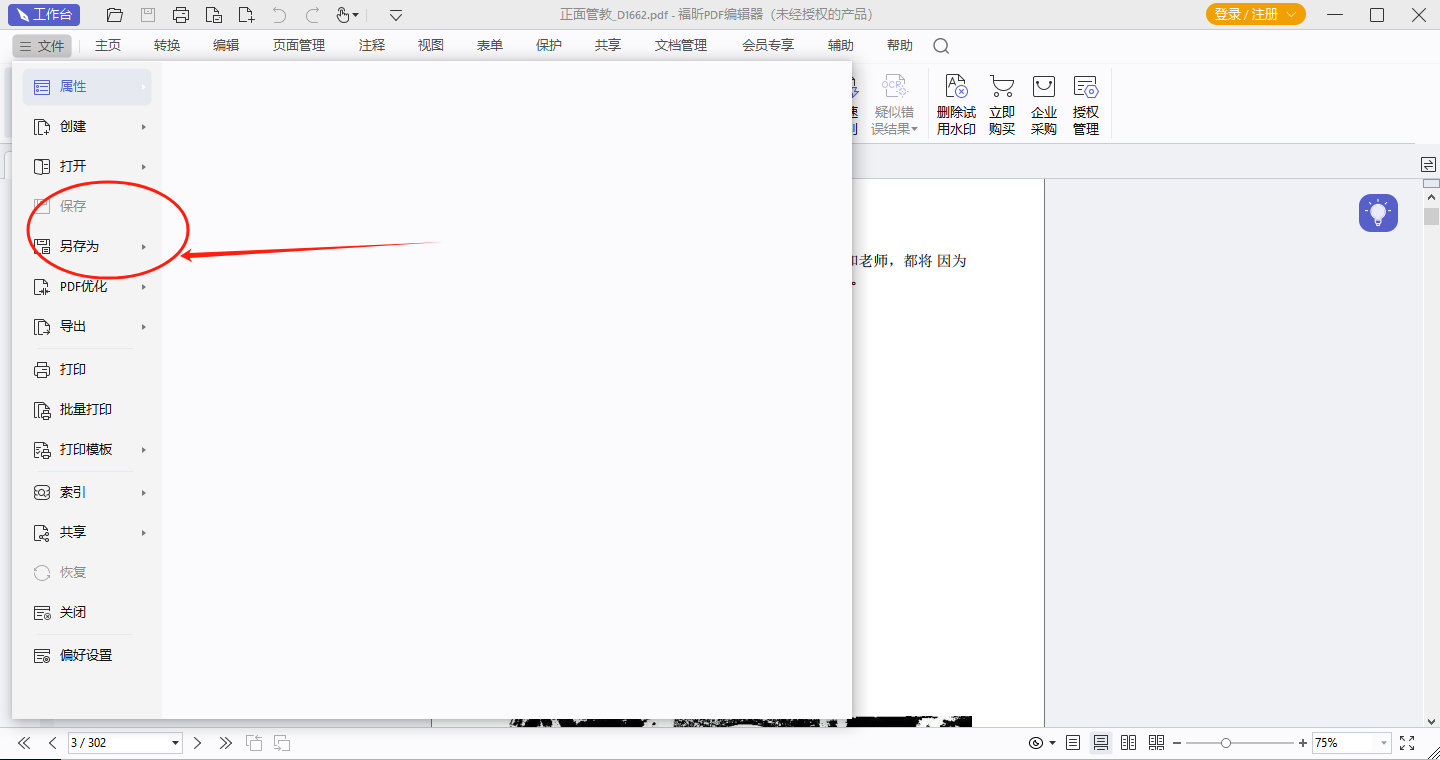
如果您对软件/工具使用教程有任何疑问,可咨询问客服:s.xlb-growth.com/0UNR1?e=QsjC6j9p(黏贴链接至微信打开),提供免费的教程指导服务。
PDF文档内容的组成类型有很多,可以是文字,可以是图片,也可以是表格,不过视频可以成为PDF文件的一部分吗?小编发现福昕PDF阅读器是具备将视频文件插入PDF文件内容这一功能的,至于将视频插入PDF文件的具体方法,来看看小编我准备的这个PDF插入视频的操作方法教程吧!

步骤一:将PDF文件打开
首先需要下载【福昕PDF阅读器】,下载完毕,安装在电脑上即可。双击打开【福昕PDF阅读器】,点击打开,将PDF文件打开。
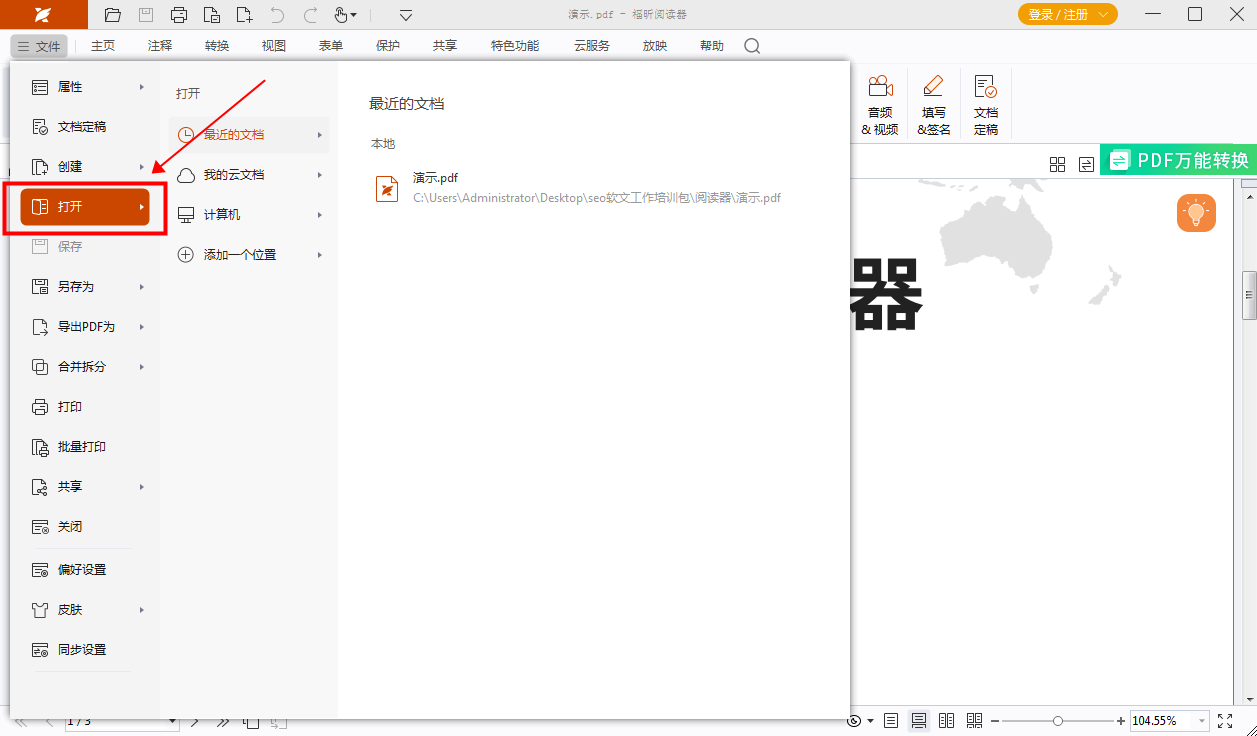
步骤二:【主页】-【音频&视频】
我们完成PDF文档的导入后,在PDF阅读器的页面顶部找到【主页】栏,点击之后再找到【音频&视频】选项并单击这个选项。
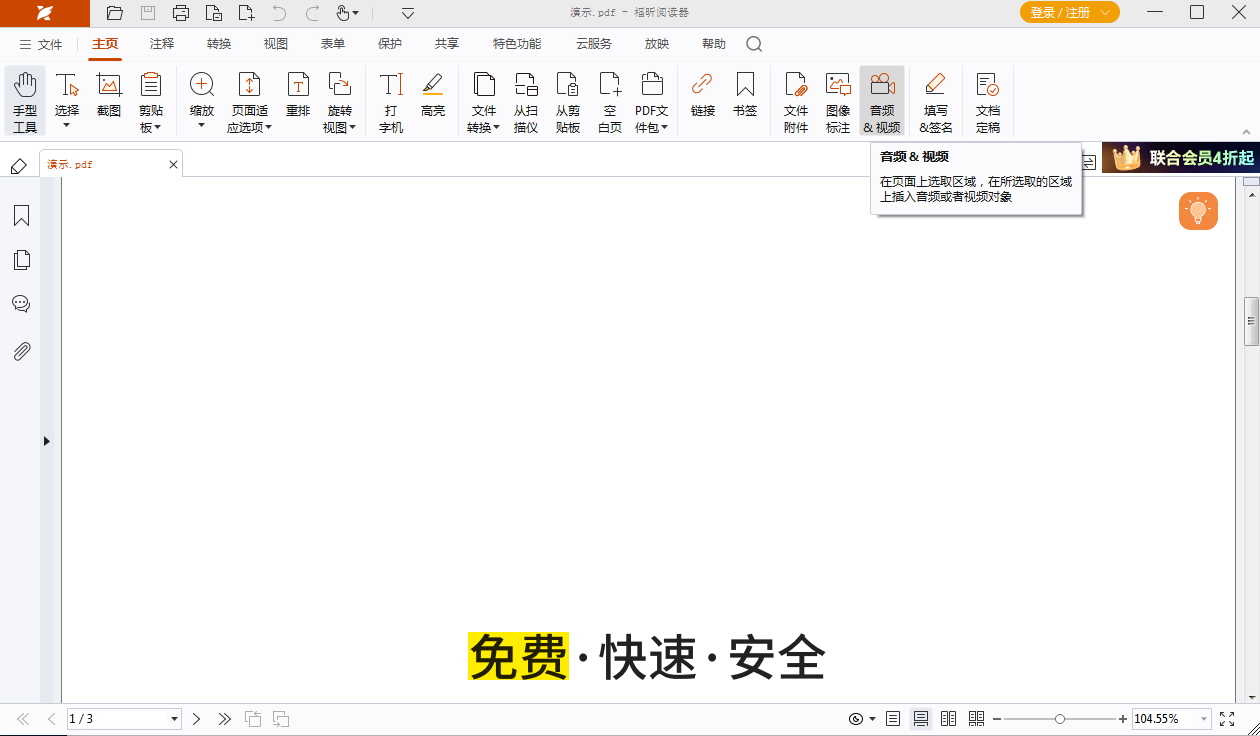
好用的PDF编辑器可以用来对PDF格式的文件进行各式各样的操作,比如进行PDF格式转换、对PDF文件进行拆分、在PDF中添加书签或者在PDF文件中添加视频。PDF编辑器的功能十分强大,关于怎么使用PDF编辑器在PDF里添加视频的操作,今天小编我会详细和大家说一说。

步骤一:将PDF文件打开
首先需要下载【福昕PDF编辑器MAC版】,下载完毕,安装在电脑上即可。双击打开【福昕PDF编辑器MAC版】,点击打开,将PDF文件打开。
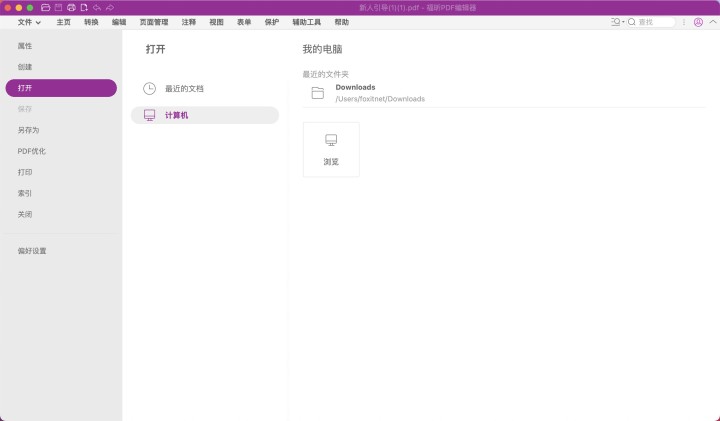
步骤二:【编辑】-【音频&视频】
我们完成PDF文档的导入后,在PDF编辑器的页面顶部找到【编辑】栏,点击之后再找到【音频&视频】选项并单击这个选项。
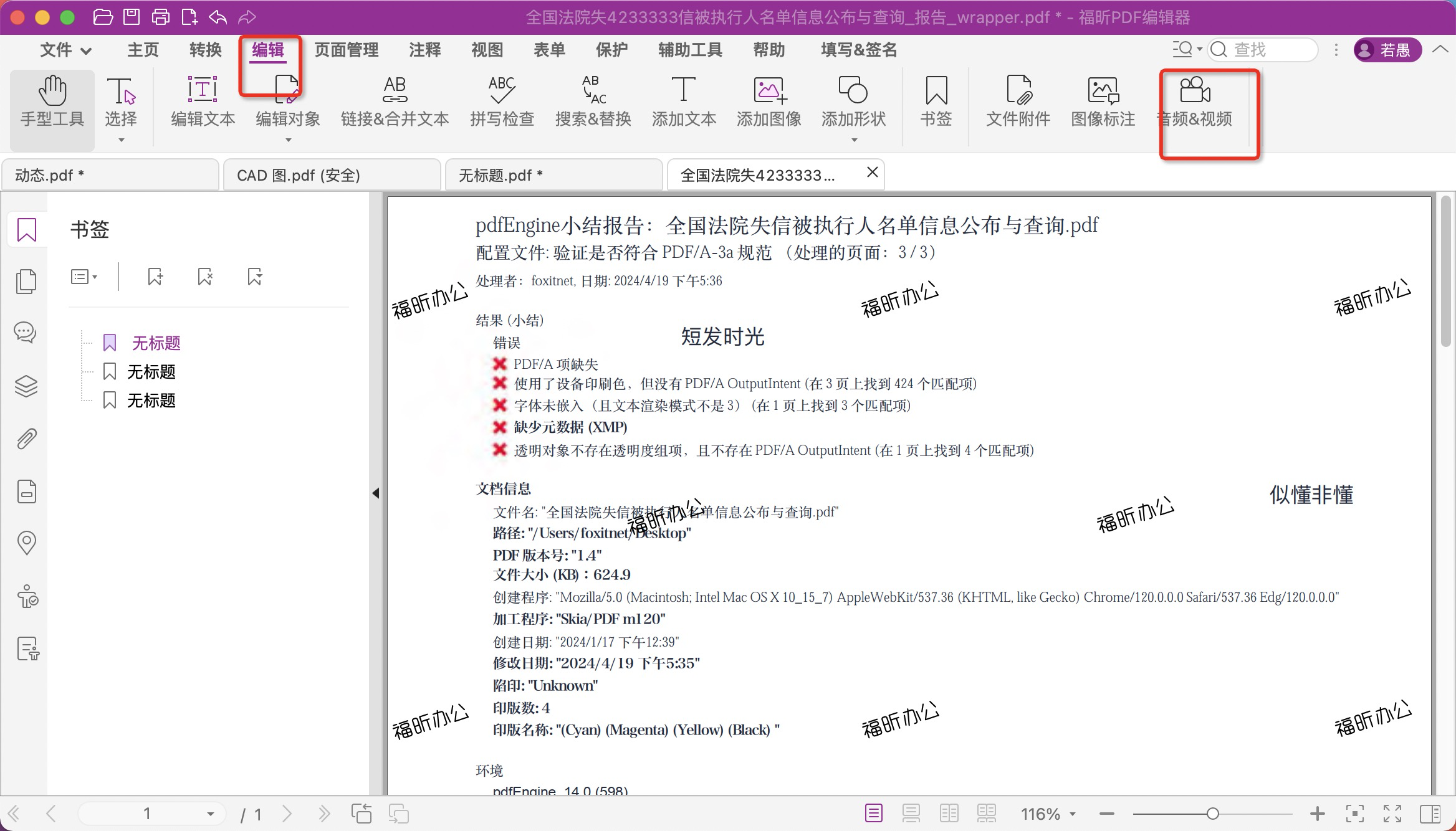
步骤三:选择添加位置,完成音频添加
小伙伴们可以按照下图所示选择需要添加音频的位置并完成音频文件的添加哦。

福昕PDF编辑器是一款功能强大的编辑工具,其最新版本支持PDF插入视频功能。用户可以通过简单操作在PDF文档中直接插入视频文件,实现更加生动和直观的展示效果。这项功能不仅方便用户在文档中添加多媒体内容,还提升了PDF文档的交互性和吸引力。同时,这个工具的操作界面简洁易懂,使用起来非常便捷。无论是个人用户还是企业用户,都可以从中受益。总的来说,这个工具的PDF插入视频功能为用户提供了更加丰富的编辑选择,值得一试。
本文地址:https://www.foxitsoftware.cn/company/product/13255.html
版权声明:除非特别标注,否则均为本站原创文章,转载时请以链接形式注明文章出处。